Selle eemaldamiseks keelake protsess tegumihalduris
- Mdnsnsp.dll ei ole Windowsi oluline fail; faili kustutamine ei kahjusta teie arvutit.
- Kui te ei saa faili mdnsnsp.dll ematarkvara eemaldada, keelake protsess tegumihalduri abil.
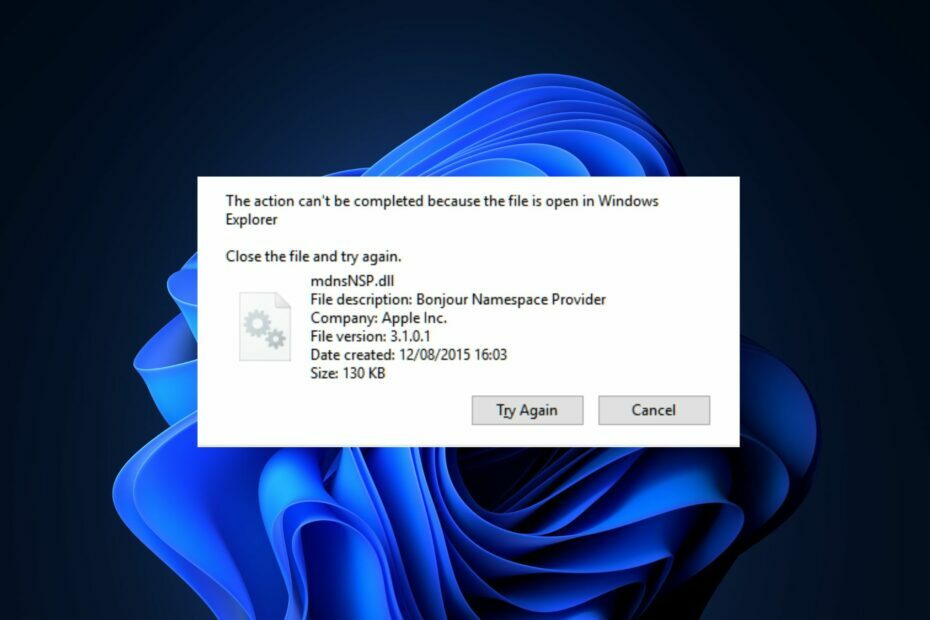
XINSTALLIMINE Klõpsates ALLALAADIMISE FAILIL
- Laadige alla ja installige Fortect arvutis.
- Käivitage tööriist ja Alustage skannimist et leida DLL-faile, mis võivad arvutiprobleeme põhjustada.
- Paremklõpsake Alusta remonti katkiste DLL-ide asendamiseks tööversioonidega.
- Fortecti on alla laadinud 0 lugejad sel kuul.
Mdnsnsp.dll on DLL-fail, mille on välja töötanud Apple Inc. Windows kasutab seda Apple'i-põhiste teenuste hõlbustamiseks. Kui faili aga ei kasutata, võib see kasutada mälu ja aeglustada teie arvutit.
Kui te faili mdnsnsp.dll ei kasuta, on parem see arvutist eemaldada. Selles artiklis tutvustame teile parimaid samme, mis aitavad teil arvutist faili mdnsNSP.dll eemaldada.
- Mis on mdnsnsp.dll?
- Kas ma peaksin mdnsnsp.dll eemaldama?
- Kuidas eemaldada mdnsnsp.dll?
- 1. Desinstallige juurkaustast vanemtarkvara
- 2. Seotud rakendus desinstallige seadetest
- 3. Keelake protsess tegumihalduris
Mis on mdnsnsp.dll?
MdnsNSP.dll on dünaamilise lingi teegi fail, mis kuulub Bonjouri nimeruumi pakkuja protsessi. See on kaasas Bonjouri tarkvaraga ja selle on välja töötanud Apple.
Bonjouri kasutab iTunes selliste ülesannete jaoks nagu muusika voogesitus, veebisirvimine jne. MdnsNSP.dll ei ole Windowsi oluline fail, kuid seda kasutavad siiski mitmed Apple'i-põhised rakendused.
Kas ma peaksin mdnsnsp.dll eemaldama?
Enamik Windowsi kasutajaid on DLL-failide eemaldamise suhtes skeptilised, kuid tavaliselt ei põhjusta need eemaldamisel teie arvutile probleeme.
Kui te ei vaja faili mdnsNSP.dll, võite selle vabalt eemaldada, ilma et peaksite kartma arvuti purunemise pärast. Selle põhjuseks on asjaolu, et fail mdnsNSP.dll ei ole Windowsi oluline fail.
Kuidas eemaldada mdnsnsp.dll?
Faili mdnsnsp.dll saate arvutist eemaldada järgmiselt.
1. Desinstallige juurkaustast vanemtarkvara
- Vajutage nuppu Windows klahv + E avama File Explorer.
- Liikuge Exploreri aknas järgmisele teele:
C:\Windows\Apple\Bonjour - Kui olete kataloogis, leidke mdnsNSP.dll_uninstall.dll faili.

- Topeltklõpsake faili käivitamiseks Desinstaller ja järgige desinstallimise lõpuleviimiseks ekraanil kuvatavaid juhiseid.
Teie arvutis olev tarkvara on tavaliselt koos a iseseisev desinstaller mida saate rakenduse eemaldamiseks kasutada. Selle installiprogrammi käivitamine eemaldab teie arvutist kõik rakenduse andmed.
2. Seotud rakendus desinstallige seadetest
- Vajutage nuppu Windows klahv + I avada Seaded rakendus.
- Rakenduses Seaded klõpsake nuppu Rakendused ja valige Installitud rakendused.
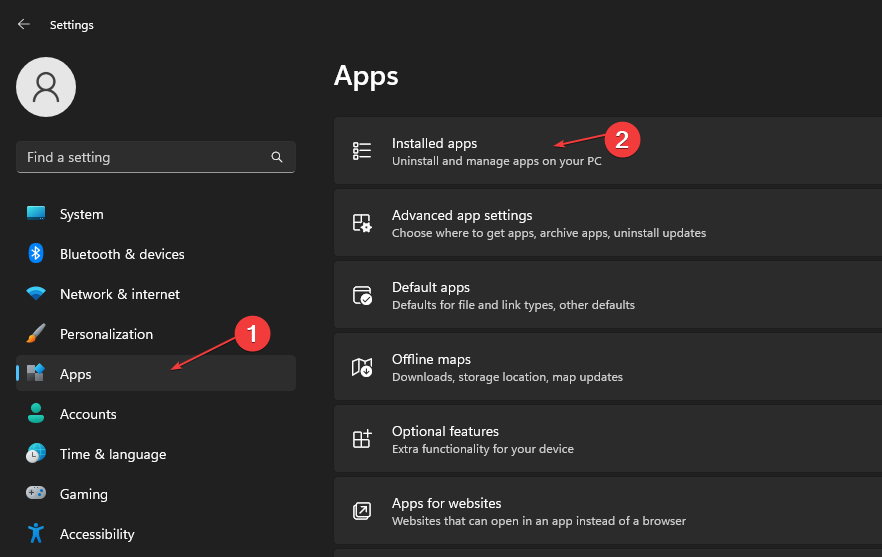
- Seejärel klõpsake parempoolsel paanil otsinguribal ja tippige mdnsNSP.dll või Bonjour tarkvara asukoha leidmiseks.
- Klõpsake sellel ja valige Desinstallige mdnsNSP.dll arvutist eemaldamise võimalus.

Kui vanemtarkvaral pole desinstalliprogrammi, saate rakenduse Windowsi sätetest kustutada. Võite vaadata ka mõnda alternatiivi kuidas rakendusi Windows 11-s desinstallida.
- Arendusdraivi seadistamine Windows 11-s
- Kuidas Windows 11-le rohkem kellasid lisada
- Kuidas värskendada oma Gigabyte BIOS-i [3 võimalust]
3. Keelake protsess tegumihalduris
- Paremklõpsake Alusta nuppu ja klõpsake nuppu Tegumihaldur.
- Seejärel navigeerige lehele Üksikasjad vahekaart ja otsige üles mdnsnsp.dll. Klõpsake sellel ja valige Lõpeta ülesanne.
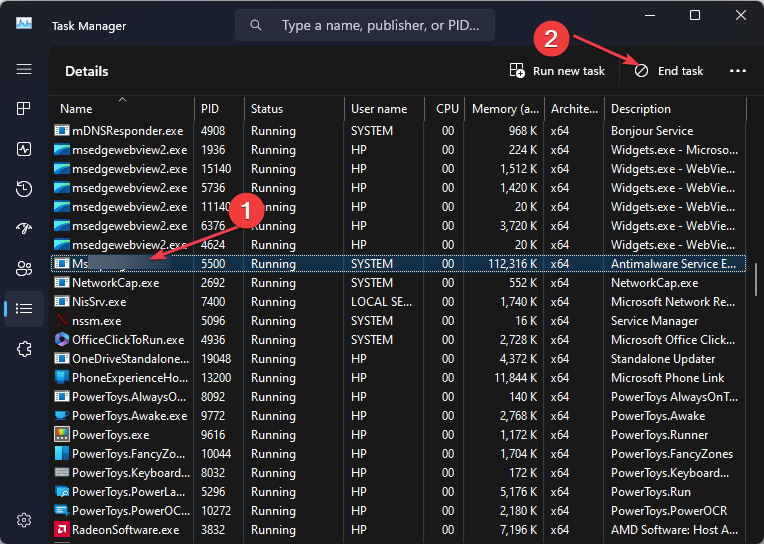
- Sulgege tegumihaldur.
Kui olete proovinud faili mdnsnsp.dll eemaldada, kuid olete seda teinud ei saa tarkvara desinstallida, peate protsessi Tegumihalduris keelama. Lisaks peatab see ajutiselt teenuse toimimise ja aitab vabastada teie ressursse.
Samuti on DLL-failid teie OS-i funktsionaalsuse jaoks kriitilise tähtsusega. Kui aga DLL-faili ei kasutata, oleks parem see eemaldada, kuna see kipub mälu kasutama.
Kui te faili mdnsnsp.dll ei kasuta, saate faili eemaldamiseks järgida selles juhendis toodud juhiseid.
Kas teil on endiselt probleeme? Parandage need selle tööriistaga:
SPONSEERITUD
Kui ülaltoodud nõuanded ei ole teie probleemi lahendanud, võib teie arvutis esineda sügavamaid Windowsi probleeme. Me soovitame laadige alla see arvutiparandustööriist (hinnatud saidil TrustPilot.com suurepäraseks), et neid hõlpsalt lahendada. Pärast installimist klõpsake lihtsalt nuppu Alusta skannimist nuppu ja seejärel vajutada Parandage kõik.
